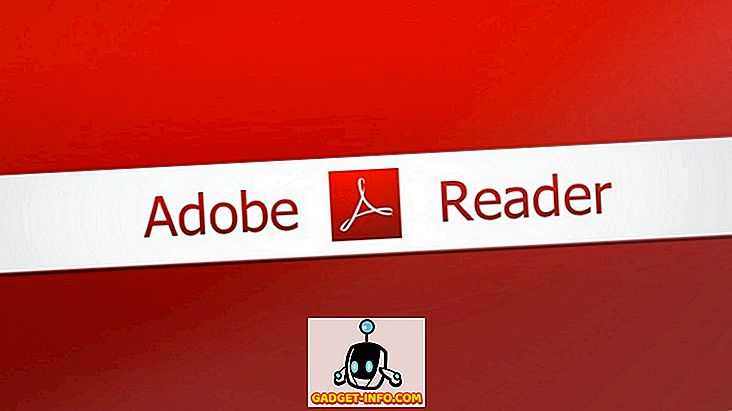Bir iOS cihazınız varsa, müzik, film ve TV şovları gibi satın alınan içeriğe erişmek için iTunes’u kullanın. Hem Mac hem de Windows PC'ler için kullanılabilen bu yazılım, yalnızca sınırlı sayıda bilgisayara mağazada satın aldığınız öğelere erişim izni verildiğinden emin olmak için bir yetkilendirme sistemi kullanır. İşlem bir DRM'nin çalışma biçimine oldukça benzer ve Apple şu anda herhangi bir zamanda yalnızca 5 bilgisayara kadar yetki vermenize izin veriyor. Bu nedenle, iTunes arşivinize geçmişte birden fazla bilgisayardan erişmeye çalıştıysanız, sınıra ulaşmış olabilirsiniz. Bu nedenle, satın alınan içeriğe yeni bir makinede izin vermeden ve erişmeden önce, şu anda kullanılmayan bilgisayarlardan birini devre dışı bırakmanız gerekir. Peki, bunu yapmakla ilgileniyorsanız , iTunes'da bir bilgisayarın nasıl devre dışı bırakılacağına bir göz atalım :
İTunes'da Bir Bilgisayarı Deauthorize
Aşağıdaki prosedür sadece bir bilgisayarı yetkilendirmek içindir ve bunu yapabilmek için o bilgisayara giriş yapmanız gerekmektedir. Bir kez yaptıktan sonra, bunu hemen yapmak için aşağıdaki adımları takip edin:
- Bilgisayarda iTunes'u açın ve ses kaydırıcısının hemen altında bulunan “ Hesap” ayarları seçeneğine tıklayın. Şimdi “Yetkilendirmeler” e gidin .

- Şimdi, “Bu Bilgisayarı Yetkilendir” üzerine tıklayın ve açılır pencereyi bekleyin.

- Şimdi sizden Apple kimliğinizi ve şifrenizi girmeniz istenecek. Tamamlandıktan sonra, bilgisayarınızı Yetkili listesinden onaylayıp kaldırmak için “ Yetkili ” düğmesine tıklayın.

İTunes'daki Tüm Bilgisayarları Deauthorize Edin
Halen yalnızca bir bilgisayara erişiminiz varsa, erişilemeyen tüm yetkili bilgisayarları ayrı ayrı oturum açmaya gerek kalmadan kaldırmak için aşağıdaki yordamı uygulayın:
- Bilgisayarınızdaki iTunes'u açın ve medya kontrollerinin hemen altında bulunan “Hesap” ayarlarına tıklayın. Şimdi, “Hesabım” bölümüne tıklayın. İstendiğinde, Apple ID'niz ve şifrenizle oturum açın.

- Hesap Bilgileri sayfasına yönlendirileceksiniz. Burada, Apple Kimlik özeti bölümünün altında bulunan “Tüm Yetkili Web Sitesi” seçeneğini tıklayın.

- İşlemi onaylamanız istendiğinde, her bir bilgisayarı Yetkili listesinden kaldırmak için “Tümünü Yetkilendir ” e tıklayın.

Ayrıca bkz: iTunes Ev Paylaşımı Nasıl Kurulur ve Kullanılır?
İTunes'da, Bilgisayarı Devre Dışı Bırakmaya Hazır mısın?
Bilgisayarın yetkisini kaldırarak, müzik, film ve TV şovları gibi iTunes mağazasından satın alınan belirli içeriğe erişim engellenir. Bilgisayarınızı yetkisiz hale getirdikten sonra, bilgisayarınızda bulunan hiçbir içerik kaldırılmaz. Bunun yerine, makine yalnızca korunan içeriğe erişimini engeller. Tüm içeriğe tekrar erişmek için, bilgisayarı benzer şekilde yetkilendirmeniz gerekir. İOS cihazınızı satmadan veya servise göndermeden önce bilgisayarınızı yetkilendirmeniz önerilir. Peki siz limiti geçmediğinizden emin olmak için kullanılmayan bilgisayarları yetki dışı bırakmak için hazır mısınız? İşlemin nasıl yürüdüğünü bize aşağıdaki yorumlar bölümünde birkaç kelimeyi bırakarak bize bildirin.